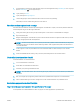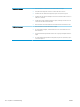HP LaserJet Pro MFP M426, M427 User's Guide
●
Använd alltid en papperstyp och -vikt som skrivaren har stöd för.
●
Använd papper av bra kvalitet som är fritt från revor, hack, äckar, lösa partiklar, damm, veck, hål och
häftklamrar och se till att det inte har skrynkliga eller vikta kanter.
●
Använd papper som inte har använts för tryck tidigare.
●
Använd papper som inte innehåller metalliskt material, som glitter.
●
Använd papper som är avsett för laserskrivare. Använd inte papper som endast är avsett för
bläckstråleskrivare.
●
Använd inte papper som är för grovt. Om du använder mjukare papper får du oftast bättre utskriftskvalitet.
Steg 2: Kontrollera miljön
Miljön kan direkt påverka utskriftskvaliteten och är en vanlig orsak till problem med utskriftskvalitet och
pappersmatning. Försök med följande lösningar:
●
Flytta skrivaren bort från dragiga platser, till exempel luftkonditioneringsventiler eller öppna fönster och
dörrar.
●
Försäkra dig om att skrivaren inte är utsatt för temperaturer eller luftfuktighet som ligger utanför det som
anges i skrivarspecikationerna.
●
Ställ inte skrivaren i ett trångt utrymme, till exempel ett skåp.
●
Ställ skrivaren på en stadig, plan yta.
●
Ta bort saker som blockerar skrivarens ventiler. Skrivaren behöver ett bra luftöde på alla sidor, inklusive
överdelen.
●
Skydda skrivaren från skräp, damm, ånga, fett eller annat som sprids med luften och som kan lämna rester
inuti enheten.
Steg tre: Ange individuell pappersinställning
Följ de här anvisningarna när text eller bilder inte är centrerade eller korrekt justerade på den utskrivna sidan när
du skriver ut från specika fack.
1. På startskärmen på skrivarens kontrollpanel sveper du med ngret tills menyn Inställningar visas. Tryck på
ikonen Inställningar för att öppna menyn.
2. Öppna följande menyer:
●
Systeminstallation
●
Utskriftskvalitet
●
Justera justering
3. Välj Skriv ut testsida.
4. Välj det fack som ska justeras och följ sedan instruktionerna på de utskrivna sidorna.
5. Välj Skriv ut testsida för att bekräfta resultaten och gör sedan ytterligare inställningar vid behov.
6. Tryck på OK för att spara de nya inställningarna.
152 Kapitel 9 Problemlösning SVWW